如何在 MATLAB 中设置坐标轴限制
MATLAB 提供了各种内置函数,例如 xlim()、ylim() 和 axis(),这些函数可以帮助我们根据需要调整坐标轴限制。在本教程中,我们将学习如何调整 MATLAB 中绘图的坐标轴限制。
设置坐标轴限制的函数
在 MATLAB 中,有三个主要函数广泛用于调整绘图的坐标轴限制。这些函数如下所示
“xlim()” 函数 - “xlim()” 函数用于调整 MATLAB 中绘图的 X 轴限制。
“ylim()” 函数 - “ylim()” 函数用于调整 MATLAB 中绘图的 Y 轴限制。
“axis ()” 函数 - “axis()” 函数用于同时或自动调整 X 轴和 Y 轴限制。
这些函数在 MATLAB 编程中的实现将在本文后续部分的示例程序中演示。
“xlim()” 和 “ylim()” 函数
在 MATLAB 中,“xlim()” 和 “ylim()” 函数分别用于调整 X 轴和 Y 轴限制。
语法
xlim([left_limit, right_limit]); ylim([left_limit, right_limit]);
让我们考虑一个示例来理解此实现。
示例
% MATLAB program for adjusting axes limits individually % Create a sample vector of data x = linspace(0, 50, 10); y = x.^2; % Plot the x and y data on graph plot(x, y); % Set the X and Y axis limits xlim([0, 50]); % Setting X axis limits from 0 to 50 ylim([0, 2500]); % Setting Y axis limits from 0 to 2500
输出
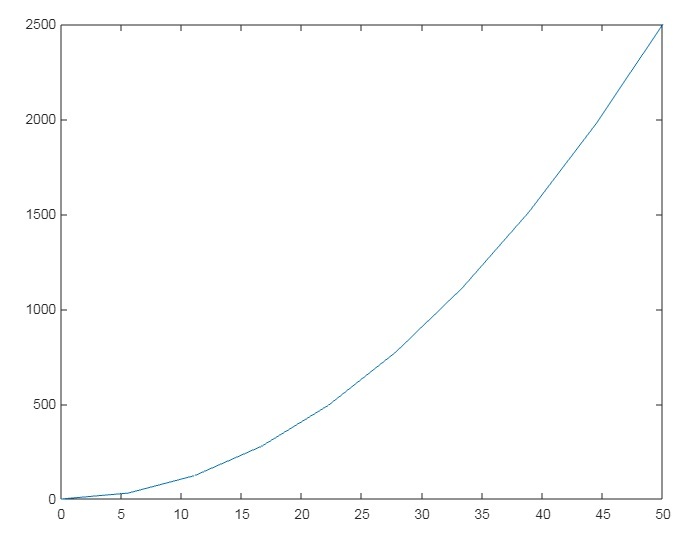
解释
在此 MATLAB 程序中,首先我们调用 “linspace” 函数创建一个向量 “x”,该向量具有从 0 到 50 的线性间隔值。然后,我们计算 “x” 值的平方并将它们存储在另一个向量 “y” 中。之后,我们调用 “plot” 函数绘制 “x” 和 “y” 的值。接下来,我们分别调用函数 “xlim” 和 “ylim” 来调整 X 轴和 Y 轴限制。在此示例中,我们将 X 轴限制设置为从 0 到 50,将 Y 轴限制设置为从 0 到 2500。
“axis()” 函数
在 MATLAB 中,“axis()” 函数允许我们同时调整 X 轴和 Y 轴限制。
语法
axis([x_left_limit, x_right_limit, y_left_limit, y_right_limit]);
现在让我们考虑一个示例程序来理解 axis() 函数的实现。
示例
% MATLAB program to adjust both axes limits simultaneously % Create a sample vector of data x = linspace(-5, 5, 11); y = x.^3; % Plot the x and y data on graph plot(x, y); % Set the X axis and Y axis limits simultaneously axis([-6, 6, -200, 200]) % Setting X-axis limits from -6 to 6 and Y-axis limits from -200 to 200
输出
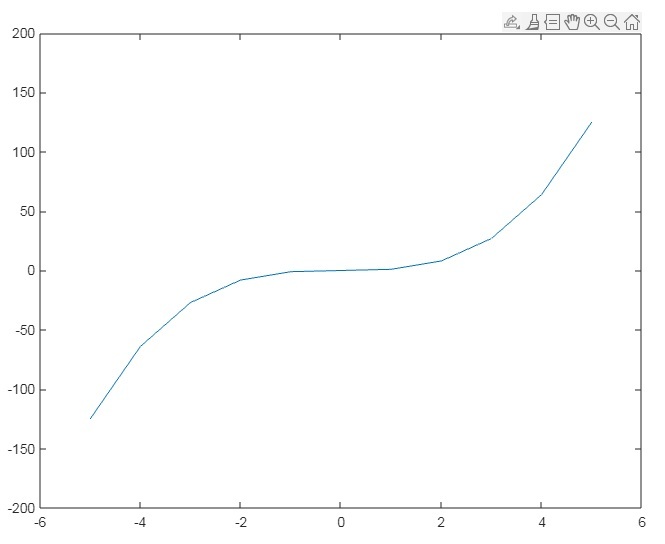
解释
在上面的 MATLAB 程序中,我们首先调用 “linspace” 函数创建一个向量 “x”,该向量具有从 -5 到 5 的线性间隔值。然后,我们计算 “x” 值的立方并将它们存储在另一个向量 “y” 中。之后,我们调用 “plot” 函数绘制 “x” 和 “y” 的值。接下来,我们调用 “axis” 函数同时设置 X 轴和 Y 轴限制。在此示例中,我们将 X 轴限制设置为从 -6 到 6,将 Y 轴限制设置为从 -200 到 200。
“axis auto” 函数
在 MATLAB 中,我们可以使用带 auto 选项的 “axis” 函数根据数据的范围自动调整 X 轴和 Y 轴限制。
语法
axis auto;
以下 MATLAB 程序演示了使用 auto 选项的 “axis” 函数来自动调整绘图的坐标轴限制的实现。
示例
% MATLAB program to adjust axes limits automatically % Create a sample vector of data x = linspace(-5, 5, 11); y = x.^3; % Plot the x and y data on graph plot(x, y); % Set the X axis and Y axis limits simultaneously axis auto; % Adjusting X-axis and Y-axis limits automatically
输出

解释
在此 MATLAB 程序中,首先,我们调用 “linspace” 函数创建一个向量 “x”,该向量具有从 -5 到 5 的线性间隔值。然后,我们计算向量 “x” 值的立方并将它们存储在另一个向量 “y” 中。
之后,我们调用 “plot” 函数绘制 “x” 和 “y” 的值。然后,我们使用 “auto” 参数调用 “axis” 函数根据数据范围自动设置 X 轴和 Y 轴限制。在此示例中,MATLAB 根据数据范围自动将 X 轴限制设置为从 -5 到 5,将 Y 轴限制设置为从 -150 到 150。
结论
总之,MATLAB 有三个内置函数 “xlim”、“ylim” 和 “axis” 用于调整 MATLAB 中绘图的坐标轴限制。我们在上面的程序中使用不同的参数值说明了这三个函数的使用。


 数据结构
数据结构 网络
网络 关系型数据库管理系统
关系型数据库管理系统 操作系统
操作系统 Java
Java iOS
iOS HTML
HTML CSS
CSS Android
Android Python
Python C 编程
C 编程 C++
C++ C#
C# MongoDB
MongoDB MySQL
MySQL Javascript
Javascript PHP
PHP